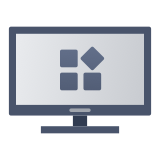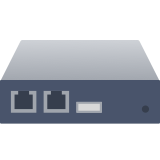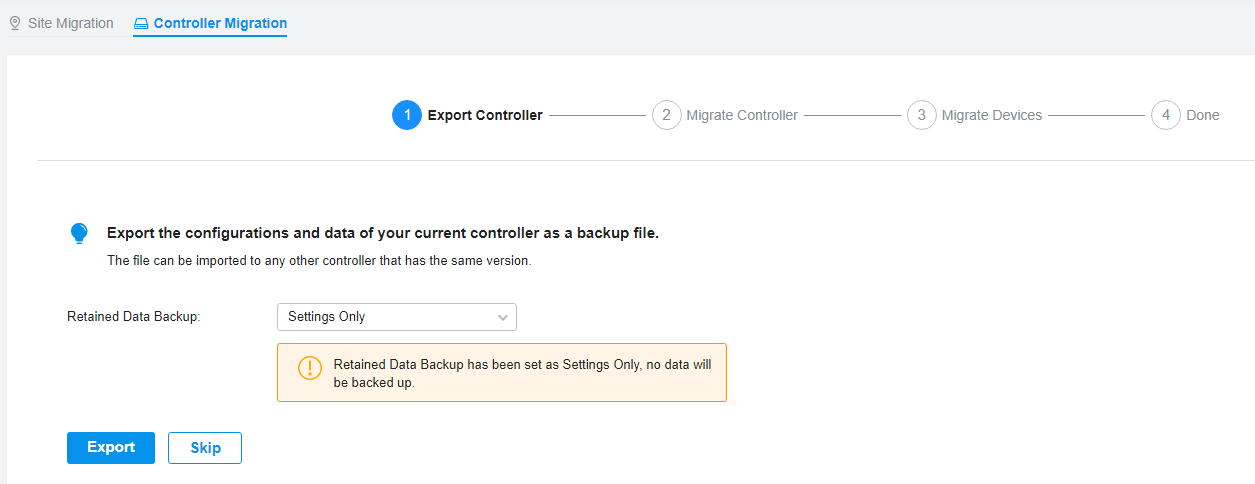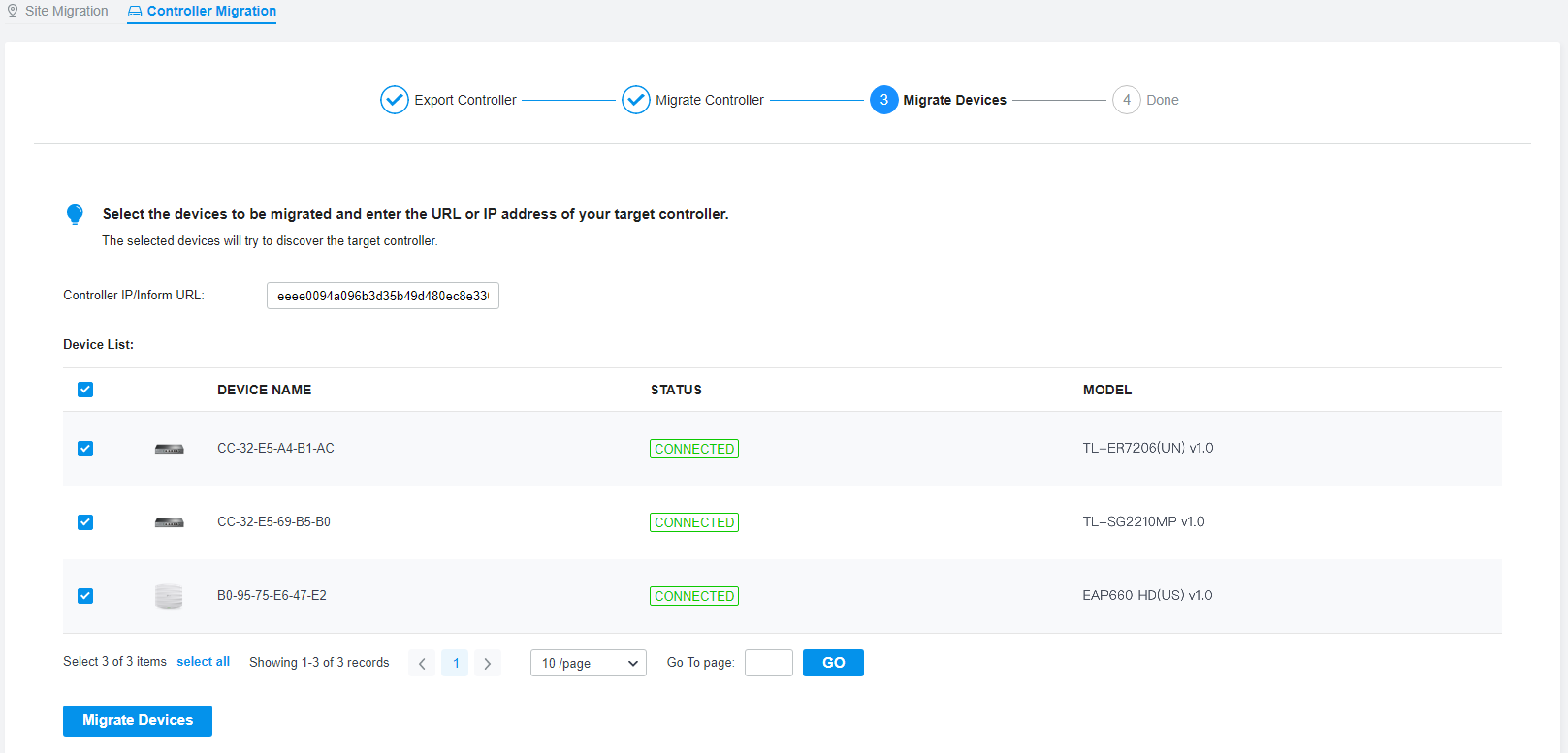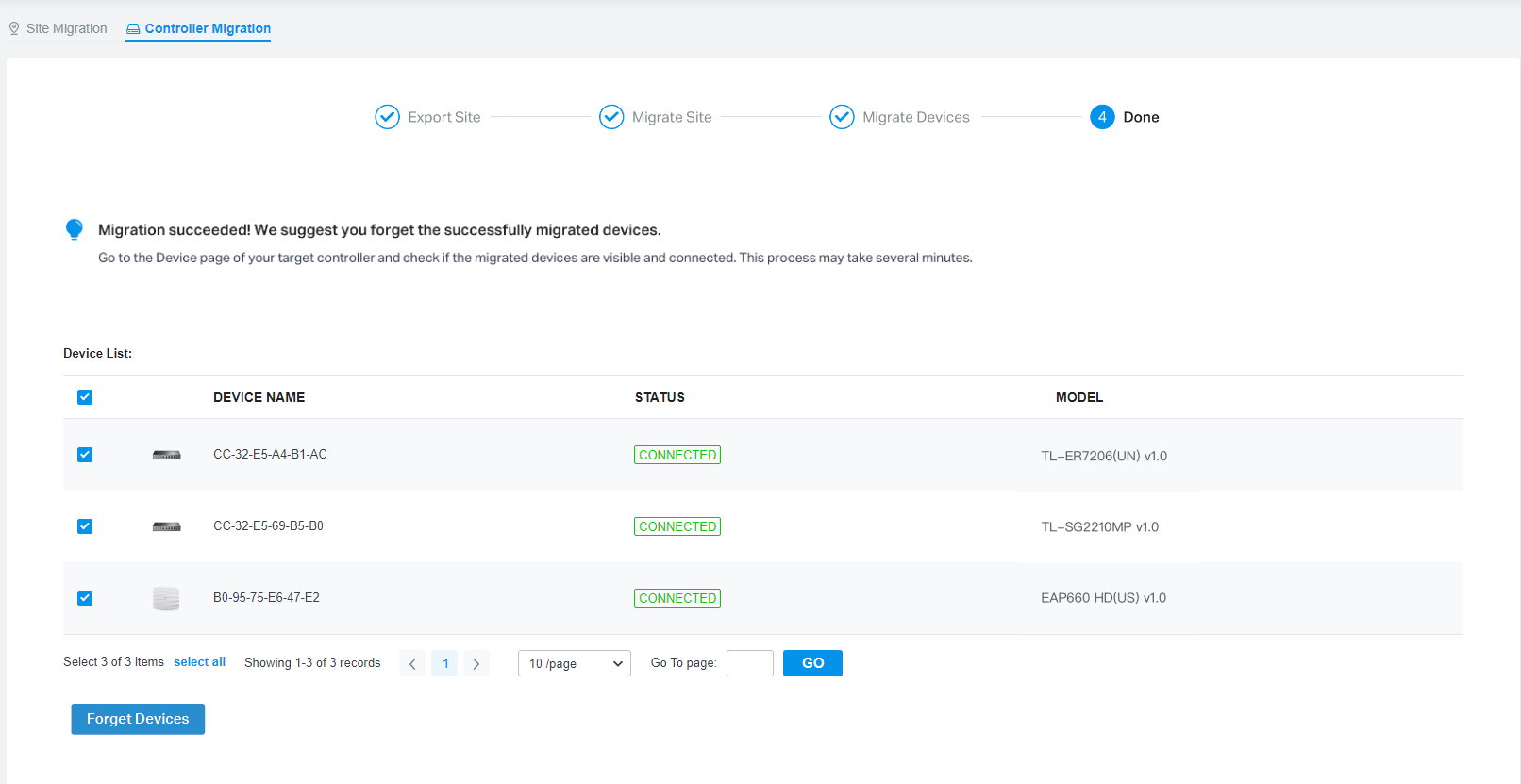Instrucciones de actualización del controlador Omada
Leer las instrucciones y determinar la ruta de actualización, y luego seguir los pasos proporcionados para actualizar el controlador, que mantiene las configuraciones y reduce el tiempo de inactividad general de la actualización.
Rutas de actualización y consideraciones de versión
Independientemente del tipo de controlador Omada en producción, se puede actualizar a diferentes formas de controlador Omada SDN 4.1.4.
|
|
|
Si actualmente la versión del controlador Software Omada es anterior a la versión 3.1.4 (Controlador Hardware Omada, versión 1.2.0), primero hay que actualizar a una de las versiones que se enumeran anteriormente y luego seguir el procedimiento de actualización en este guía.
Comprobación de la lista de compatibilidad
Controlador SDN Omada puede configurar y gestionar únicamente dispositivos con el firmware soportado.
Ir a Omada SDN Compatibility List para comprobar que los dispositivos actuales son compatibles con el controlador SDN Omada.
Actualizaciones de funciones
Dos niveles de cambios funcionales a los prestar atención al actualizar un controlador: características a configurar y características ajustadas.
Estas características requerirán una configuración manual. En otras palabras, estas son características que tienen una solución directa correspondiente, pero por varias razones no se pueden actualizar automáticamente.
| Control inalámbrico > Control de acceso |
El control de acceso se ha actualizado a ACL en el módulo de seguridad de red en Omada SDN Controller 4.1.4. La nueva función se puede aplicar a clientes o grupos específicos cuyo tráfico pasa a través de la puerta de enlace, conmutadores y EAP. Para restaurar las configuraciones de Control de acceso, ir a Configuración > Seguridad de red > ACL y configurar las reglas EAP ACL manualmente después de actualizar. |
| Control inalámbrico > Portal |
El portal se ha mejorado en Omada SDN Controller 4.1.4, que puede tener efecto en SSID y redes LAN. Solo se permite un portal para un solo sitio y admite un tipo de autenticación (que incluye Sin autenticación, Contraseña simple, Punto de acceso, Servidor RADIUS externo y Servidor de portal externo). Para Hotspot, puede seleccionar uno o más modos de autenticación de Voucher, Local User, SMS, RADIUS y Facebook. Para restaurar la configuración del Portal, ir a Configuración > Autenticación y configurar el portal manualmente después de actualizar. |
| Control inalámbrico > Política de autenticación gratuita |
La Política de autenticación gratuita se ha cambiado a Política de autenticación libre como una función subordinada del Portal en el controlador SDN Omada 4.1.4, que puede permitir que ciertos clientes accedan a Internet sin autenticación del Portal. |
Estas son características que se han ajustado o reemplazado por nuevos diseños..
| Planificador de control inalámbrico Wireless Control > Asociación en planificador |
Los dos módulos se ajustan al módulo Perfil en Omada SDN Controller 4.1.4, que proporciona un enfoque más flexible y práctico para la personalización y asociación de Intervalo de tiempo. |
| Insight > APs clandestinos no fiables Insight >APs clandestinos fiables |
Los dos módulos se ajustan en el controlador Omada SDN 4.1.4. Detección de AP's clandestinos puede escanear todos los canales para detectar todos los AP cercanos mediante un mecanismo optimizado, pero no clasificará los AP clandestino en fiables o no fiables en la nueva versión, lo que simplifica la configuración. |
| Configuración del sitio > Configuración del Log |
Para las versiones anteriores, hay que configurar la dirección de correo electrónico del remitente y del receptor para recibir los registros del sistema, y establecer el modo de tiempo para determinar los registros del sistema que se enviarán en un momento o intervalo de tiempo específico. Con el servidor de correo configurado en el módulo Controlador Omada SDN Controller 4.1.4 puede enviar correos electrónicos para restablecer la contraseña, enviar notificaciones y entregar los registros del sistema. Y los registros del sistema se enviarán automáticamente por correo electrónico al buzón vinculado con la cuenta de administrador a intervalos regulares. |
| Ajustes del controlador Settings > Cuenta de usuario |
Se han redefinido los roles escalonados de los administradores del sistema. Los administradores del sistema del controlador anterior tienen tres tipos de roles con una prioridad descendente: Administrador (incluido el Administrador raíz), Operador y Observador. En consecuencia, tres roles de la nueva versión son Administrador maestro, Administrador y Visor. |
¿A qué controlador SDN le gustaría actualizar?
Omada SDN Controller ofrece diversas soluciones de implementación. Tres tipos de Controlador difieren en las formas, pero cumplen las mismas funciones en la administración y monitoreo de redes.
- Controlador software Omada
- Controlador hardtware Omada(OC200/OC300)
- Controlador en la nube Omada El nuevo controlador Omada Cloud-Based Controller se implementa en el servidor Omada Cloud. Con una suscripción paga a Omada Cloud Service, no necesita instalar el software en un ordenador ni comprar un dispositivo de hardware adicional.
¿Cómo actualizar el controlador?
¿Cómo actualizar un controlador?
¿Qué controlador está en uso?
Procedimiento de actualización
-
- Paso 1
-
Ir a Controller Settings > Backkup&Restore.
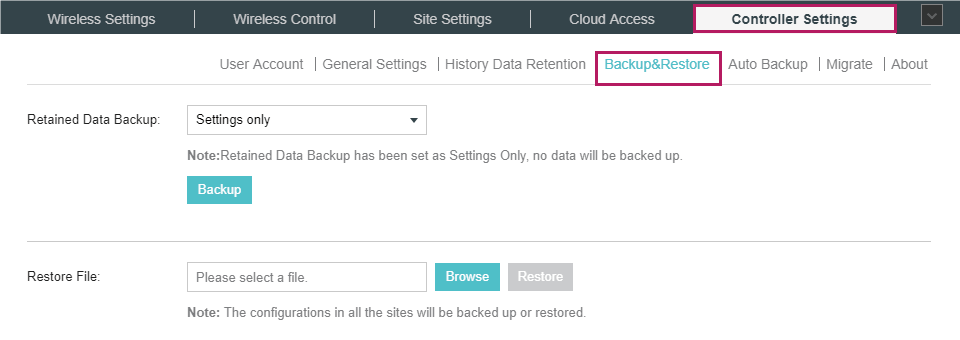
-
- Paso 2
-
Seleccionar el período de tiempo en días en que se realizarán copias de seguridad de los datos en la lista desplegable Copia de seguridad de datos retenidos. Por ejemplo, con 7 días seleccionados, los datos solo en los últimos 7 días serán respaldados.
-
- Paso 3
-
Pulsar Backup para guardar en el controlador rn forma de archivo backup la configuración y datos actuales.
-
- Paso 1
-
En el cuadro de búsqueda en la barra de tareas del host del controlador, escribir Panel de control y seleccionarlo de los resultados. Seleccionar Programas > Programas y características.
Mantener presionado (o pulsar con el botón derecho) en el programa a eliminar y seleccionar Desinstalar. Luego seguir las instrucciones en la pantalla.
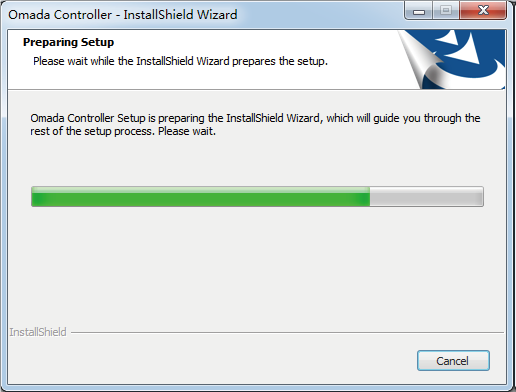
-
- Paso 2
-
Pulsar en No para eliminar por completo todos los datos del controlador.
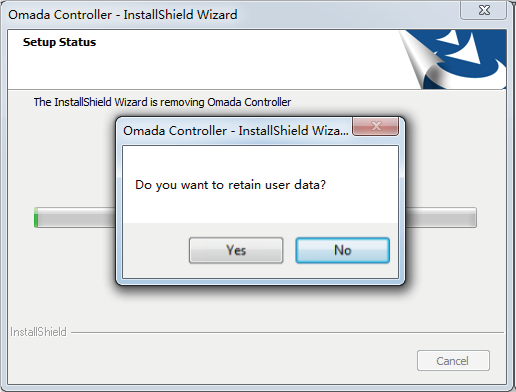
-
- Paso 1
-
Ejecutar el archivo de instalación y seguir el asistente para instalar el controlador Omada SDN. El archivo de instalación se puede descargar desde https://internal-test.tp-link.com/en/support/download/omada-softwarecontroller/.
-
- Paso 2
-
Iniciar el controlador Omada SDN y seguir las instrucciones paso a paso para completar la configuración rápida. Una vez que el asistente haya finalizado, aparecerá una pantalla de inicio de sesión. Introducir el nombre de usuario y la contraseña creada y pulsar en Iniciar sesión.
-
- Paso 1
-
Ir a Ajustes > Mantenimiento> Backup & Restore.
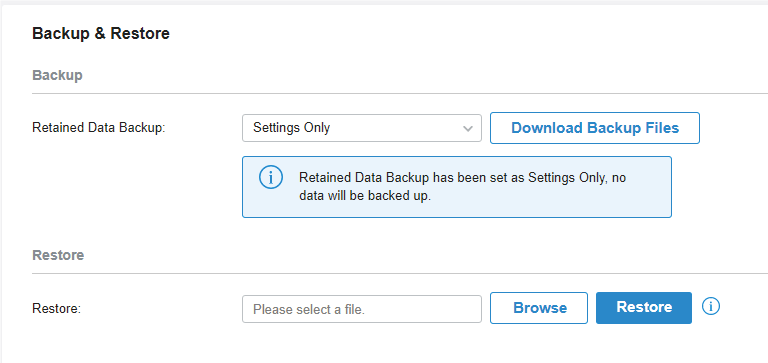
-
- Paso 2
-
Pulsar en Examinar para ubicar y elegir el archivo de copia de seguridad del controlador anterior. Luego pulsar en Restaurar para cargar el archivo Pulsa Browse para localizar y elegir el archivo a restaurar. A continuación pulsar Restore para cargar el archivo.
-
- Paso 1
-
Una vez importados los archivos de copia de seguridad, el controlador detectará y adoptará automáticamente los dispositivos. Ir a Devices, y pulsar
 para actualizar los dispositivos uno a uno. O se puede pulsar sobre
para actualizar los dispositivos uno a uno. O se puede pulsar sobre  para actualizar los dispositivos por lotes.
para actualizar los dispositivos por lotes.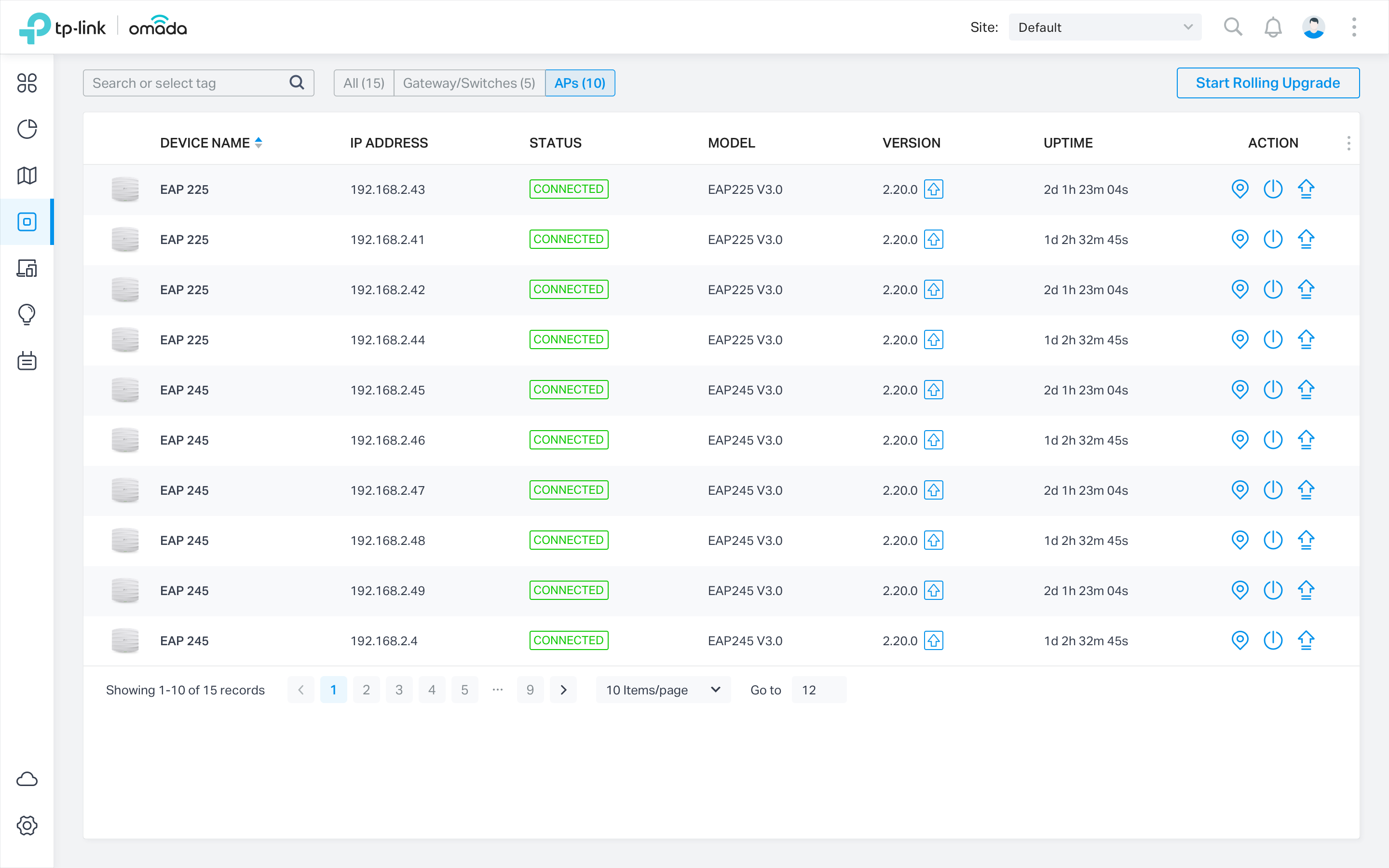
-
- Paso 2 (Opcional)
-
Para realizar una actualización personalizada, puede hacer clic en la entrada del dispositivo para abrir la ventana Propiedades, hacer clic en Configuración y luego puede actualizar la versión de firmware del dispositivo manualmente en la sección Administrar dispositivo.
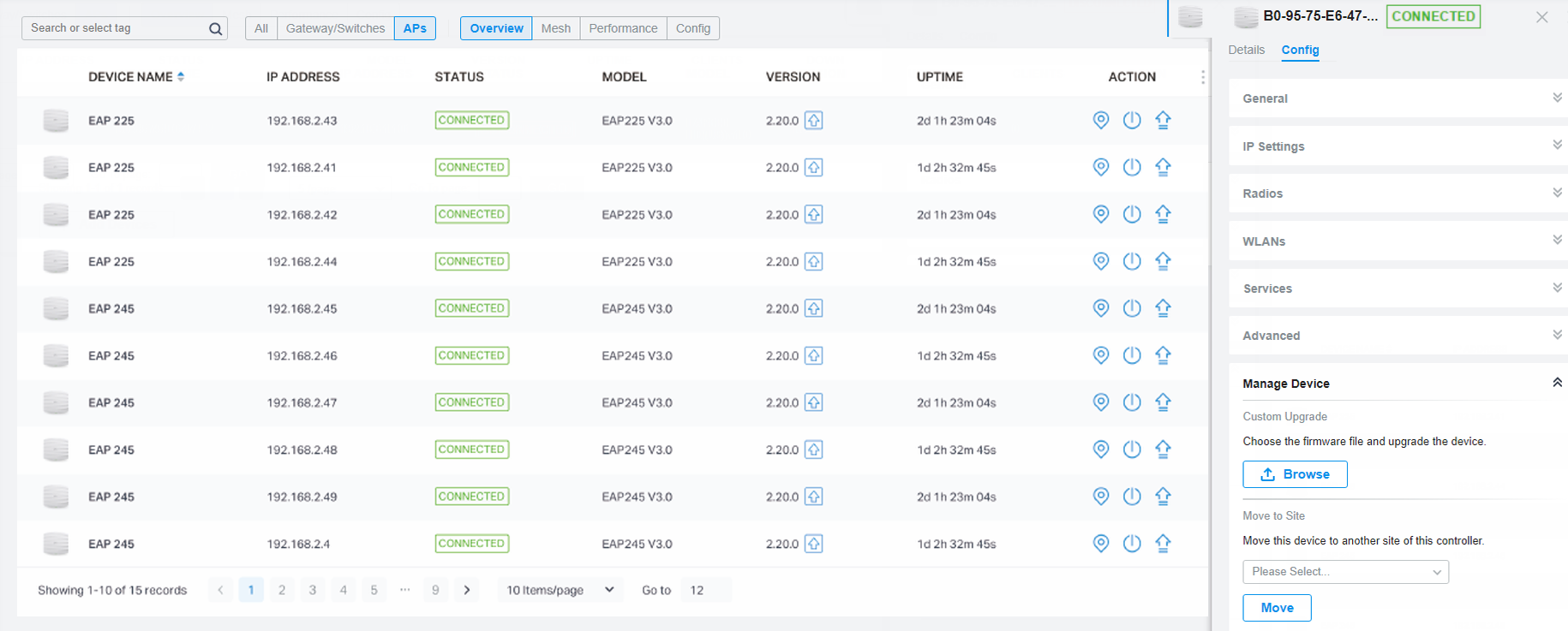
-
- Paso 1
-
En el controlador actual, ir a Configuración del controlador > Migrar > Migración del controlador, seleccionar el período de tiempo en días que se realizará una copia de seguridad de los datos en la Copia de seguridad de datos retenidos y pulsar en Descargar archivo de copia de seguridad para exportar las configuraciones y los datos del controlador actual como un archivo de respaldo. Si realizó una copia de seguridad del archivo, pulsar en Omitir.
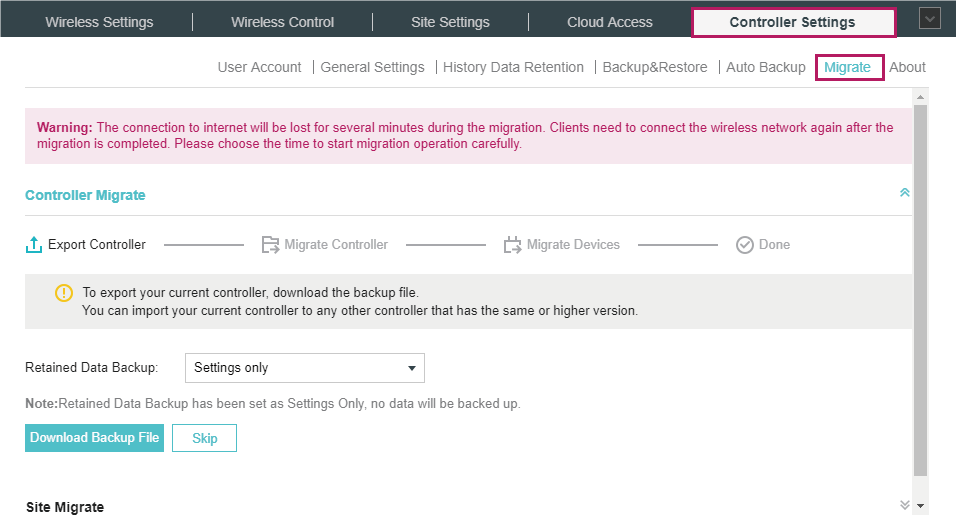
-
- Paso 2
-
Acceder a nuevo controlador, ir a Ajustes > Mantenimiento > Backup & Restaurar. Pulsar Browse para localizar el archivo de respaldo del controlador anterior. Pulsaren Restaurar para cargar el archivo.
Después de que el archivo se haya restaurado al nuevo controlador, volver al controlador anterior y pulsar en Confirmar.
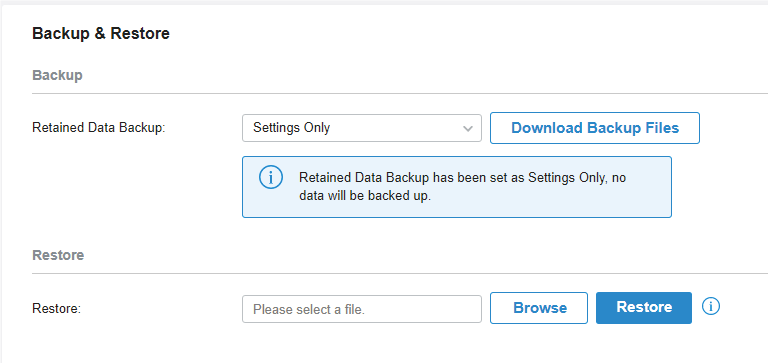
-
- Paso 3
-
En el controlador actual, introducir la IP del nuevo controlador URL/IP en el campo correspondiente. Pulsar en Migrar Dispositivos para que esto dispositivos migren al nuevo controlador.
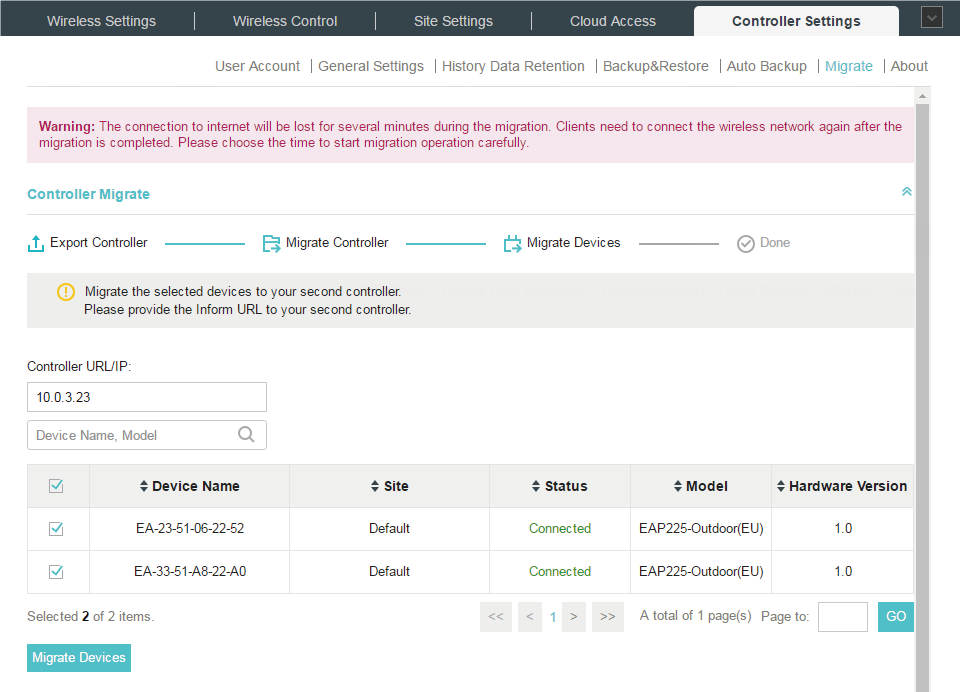
Nota:
Asegurarse de que los puertos TCP / UDP 29810; 29813 estén habilitados en el ordenador. Por lo tanto, los EAP pueden comunicarse con el controlador a través de los puertos. Si el firewall y el software antivirus bloquean estos puertos, también bloquean los paquetes entre el controlador y los EAP.
-
- Paso 4
-
Verificar que todos los dispositivos migrados estén visibles y conectados en el nuevo controlador. Cuando todos los dispositivos migrados estén en estado Conectado en la página Dispositivo en el nuevo controlador, pulsar en Olvidar dispositivos para finalizar el proceso de migración.
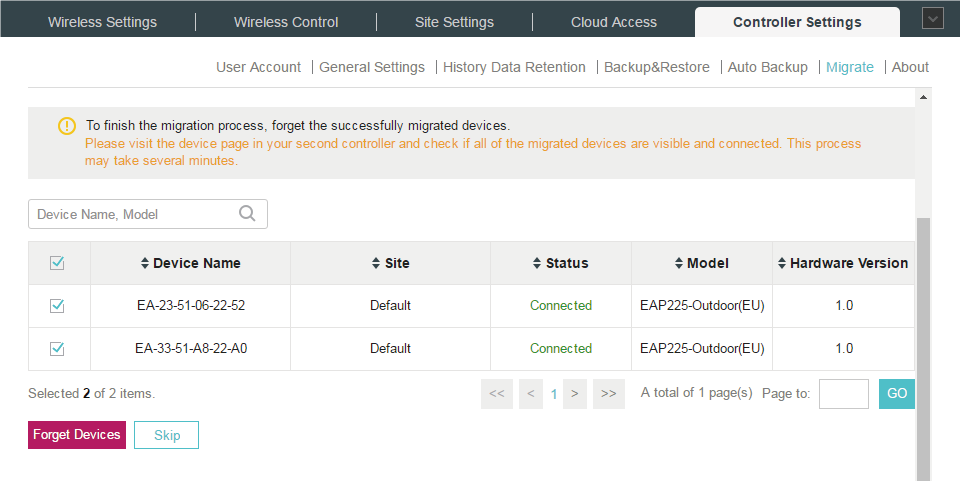
El controlador de hardware se puede actualizar en línea o manualmente de una manera ligeramente diferente.
-
- Paso 1
-
Ir a Ajustes de controlador > Mantenimiento, pulsar Descarga & Actualizar para actualizar el controlador a la versión provisional 1.2.3.
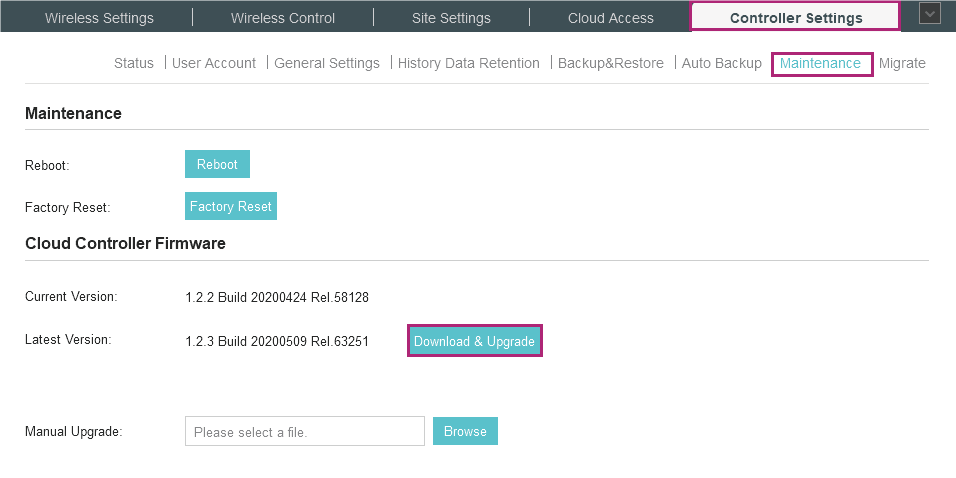
-
- Paso 2
-
Ir a Ajustes controlador > Backup&Restaurar.
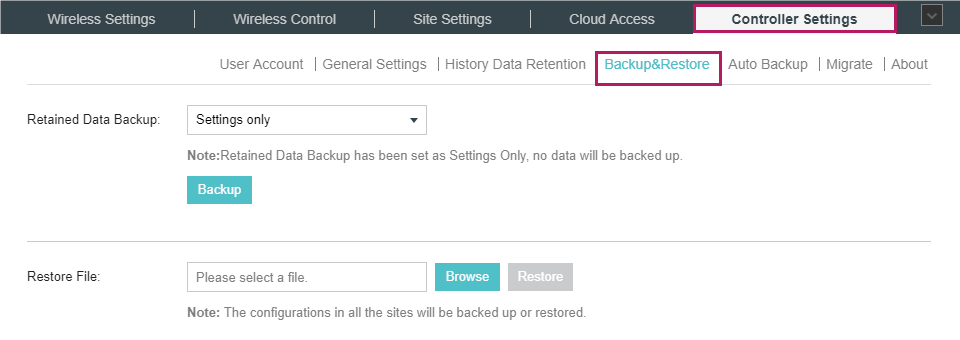
Seleccionar el período de tiempo en días en que se realizarán copias de seguridad de los datos en la lista desplegable Copia de seguridad de datos retenidos . Pulsar en Copia de seguridad para guardar la configuración y los datos actuales en el controlador como un archivo de copia de seguridad.
-
- Paso 3
-
Una terminada la actualización, ir a Ajustes controlador > Mantenimiento, pulsar Descargar & Actualizar para actualizar el controlador a la nueva versión 1.7.0, que corresponde al controlador Omada SDN.
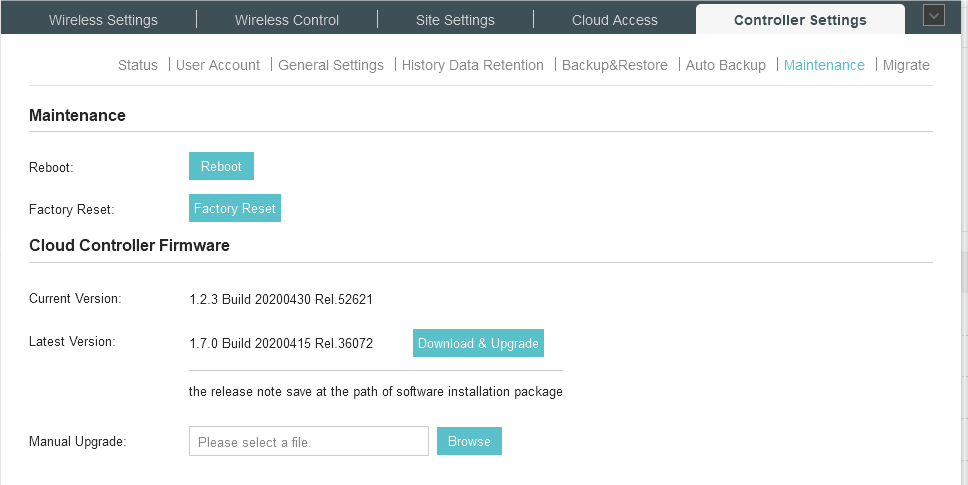
-
- Paso 1
-
Ir a Ajustes controlador > Backup&Restaurar.
-step1.png)
Seleccionar el período de tiempo en días, desde la lista desplegable, que cogerá el respaldo a guardar Copia de seguridad de datos retenidos. Pulsar en Backup para guardar la configuración actual y los datos del controlador en un archivo backup.
-
- Paso 2
-
Ir a Ajustes controlador > Mantenimiento, pulsar Navegar hacia localizar y seleccionar el archivo firmware correspondientea la versión 1.7.0, que corresponde al controlador Omada SDN.
-step2.png)